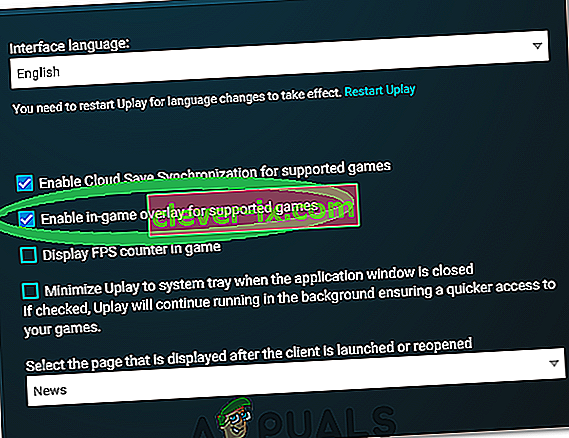Le problème de plantage de Division 2 est assez frustrant car il est toujours trop ennuyeux d'installer un jeu juste pour ne pas pouvoir y jouer en raison de problèmes de plantage frustrants qui se produisent au démarrage ou pendant le jeu.

Plusieurs méthodes ont été utilisées par les joueurs pour résoudre les problèmes de plantage et nous avons décidé de les rassembler dans un article. Assurez-vous de suivre attentivement les instructions et de suivre chaque solution avant d'abandonner. Bonne chance pour résoudre le problème!
Quelles sont les causes du crash de The Division 2 sous Windows?
Il existe souvent de nombreuses raisons différentes pour lesquelles les jeux vidéo se bloquent sous Windows. Cependant, il existe plusieurs causes qui en sont souvent la cause et qui doivent être prises plus au sérieux. Déduire la bonne cause peut vous aider à choisir la meilleure méthode pour résoudre le problème, alors consultez attentivement la liste ci-dessous:
- L'affinité d'AntiEasyCheat - Si AntiEasyCheat utilise plus d'un cœur de votre processeur, des problèmes de plantage peuvent survenir, alors assurez-vous de définir son affinité sur un cœur.
- Incompatibilité entre les moteurs anti-triche - Si vous avez de nombreux moteurs anti-triche installés pour différents jeux, des problèmes d'incompatibilité sont inévitables. Heureusement, cela peut être évité par quelque chose d'aussi simple que la suppression d'un fichier DLL.
- La taille du fichier d'échange est inadéquate - Si votre fichier d'échange est trop petit, les jeux gourmands en mémoire peuvent s'épuiser et se bloquer sur le bureau. La définition de la taille du fichier d'échange sur Géré par le système devrait résoudre complètement le problème.
- Utilisation de DirectX 12 - DirectX 12 est une technologie relativement nouvelle qui ne fonctionne pas bien sur des ordinateurs un peu plus anciens. Faire fonctionner le jeu à l'aide de DirectX 11 peut résoudre les problèmes de plantage.
Solution 1: définir l'affinité d'AntiEasyCheat sur un cœur
Les utilisateurs ont signalé que les paramètres d'affinité de l'exécutable AntiEasyCheat avec un cœur permettaient de résoudre complètement le problème. Paramètres L'affinité ordonne à votre système d'exploitation d'utiliser un seul cœur pour exécuter un certain programme. Cette méthode est facile à essayer alors assurez-vous de l'essayer avant toute autre chose!
- Utilisez la combinaison de touches Ctrl + Maj + Échap en appuyant sur les touches en même temps pour ouvrir l'utilitaire Gestionnaire des tâches.
- Alternativement, vous pouvez utiliser la combinaison de touches Ctrl + Alt + Suppr et sélectionner Gestionnaire de tâches dans l'écran bleu contextuel qui apparaîtra avec plusieurs options. Vous pouvez également le rechercher dans le menu Démarrer.

- Cliquez sur Plus de détails pour développer le Gestionnaire de tâches. Accédez à l' onglet Détails et recherchez l' entrée AntiEasyCheat sous le nom Cliquez avec le bouton droit sur cette entrée et cliquez sur l' option Définir l'affinité .
- Dans la fenêtre d' affinité du processeur , assurez-vous de ne cocher qu'un seul cœur de votre processeur (l'une des entrées nommées CPU 0, CPU 1, etc.) et cliquez sur OK

- Redémarrez votre ordinateur afin d'appliquer les modifications et essayez à nouveau d'exécuter The Division afin de voir si le plantage persiste!
Solution 2: supprimer un fichier DLL inutile
Les utilisateurs ont suggéré qu'il existe des incompatibilités entre les différents moteurs anti-triche. Ces incompatibilités peuvent être résolues simplement en supprimant un fichier DLL inutile situé dans le dossier d'installation du jeu. Essayez de le supprimer ou de le déplacer afin de résoudre les problèmes de plantage!
- Localisez manuellement le dossier d'installation du jeu en cliquant avec le bouton droit sur le raccourci du jeu sur le bureau ou ailleurs et choisissez Ouvrir l'emplacement du fichier dans le menu.
- Si vous avez installé le jeu via Steam, ouvrez son raccourci sur le bureau ou en le recherchant dans le menu Démarrer en tapant simplement « Steam » après avoir cliqué sur le bouton du menu Démarrer.

- Une fois le client Steam ouvert, accédez à l' onglet Bibliothèque dans la fenêtre Steam dans le menu situé en haut de la fenêtre et localisez l' entrée The Division dans la liste.
- Cliquez avec le bouton droit sur l'icône du jeu dans la bibliothèque et choisissez l' option Propriétés dans le menu contextuel qui s'ouvrira et assurez-vous de naviguer directement vers l' onglet Fichiers locaux dans la fenêtre Propriétés et cliquez sur Parcourir les fichiers locaux.

- Localisez le fichier ' tobii_gameintegration_x64. dll ', cliquez dessus avec le bouton droit de la souris et choisissez l' option Supprimer dans le menu contextuel. Redémarrez votre ordinateur et vérifiez si le problème persiste.
Solution 3: définissez la taille de votre fichier d'échange sur Géré par le système
Le fichier d'échange ou la mémoire virtuelle est une partie de votre disque dur ou SSD utilisée comme mémoire RAM pour les applications et processus gourmands en mémoire. Si un jeu demande trop de RAM, une partie de votre fichier d'échange sera utilisée pour compenser une performance réduite. Si vous avez défini manuellement la taille de votre fichier d'échange, assurez-vous de l'annuler et laissez votre système d'exploitation le gérer!
- Cliquez avec le bouton droit sur l' entrée Ce PC qui se trouve généralement sur votre bureau ou dans votre Explorateur de fichiers. Choisissez les propriétés

- Cliquez sur le bouton « Paramètres système avancés » à droite de la fenêtre et accédez à Avancé Sous la section Performances , cliquez sur Paramètres et accédez à l' onglet Avancé de cette fenêtre.

- Dans la section Mémoire virtuelle , cliquez sur Modifier . Si la case à cocher à côté de l'option « Gérer automatiquement la taille du fichier d'échange pour tous les lecteurs » n'est pas cochée, cochez -la et cliquez sur OK!

- Après avoir appliqué les modifications, redémarrez votre ordinateur et essayez d'exécuter The Division 2 pour voir si le problème de plantage persiste!
Solution 4: lancez les jeux à l'aide de DirectX 11
L'erreur peut simplement être liée à l'utilisation de DirectX 12, qui est le lancement par défaut si vous utilisez une version relativement plus récente de Windows. Néanmoins, des problèmes peuvent apparaître et les utilisateurs ont découvert que le passage à DirectX 11 pourrait résoudre le problème. Il existe une option dans le jeu pour arrêter d'utiliser DirectX 12 et vous pouvez également faire de même sans entrer dans le jeu!
- Ouvrez Steam sur votre PC en double-cliquant sur son entrée sur le bureau ou en le recherchant dans le menu Démarrer. Il existe également d'autres moyens de le localiser.

- Accédez à la section Bibliothèque dans la fenêtre Steam en localisant l'onglet Bibliothèque en haut de la fenêtre et localisez The Division 2 dans la liste des jeux que vous avez dans votre bibliothèque.
- Cliquez avec le bouton droit sur l'entrée du jeu dans la liste et choisissez l' option Propriétés dans le menu contextuel qui apparaîtra. Cliquez sur Définir les options de lancement.

- Tapez «- dx11 » dans la barre. S'il y avait d'autres options de lancement situées auparavant, assurez-vous de séparer celle-ci avec un seul espace. Cliquez sur le bouton OK pour confirmer les modifications.
- Essayez de lancer le jeu à partir de l'onglet Bibliothèque et voyez si le crash de The Division 2 apparaît toujours.
Solution 5: modifier certaines propriétés de l'exécutable du jeu
Il y a certaines propriétés que vous pouvez modifier dans la fenêtre des propriétés de l'exécutable du jeu qui peuvent résoudre les problèmes de plantage. Découvrez-les ci-dessous!
- Localisez manuellement le dossier d'installation du jeu en cliquant avec le bouton droit sur le raccourci du jeu sur le bureau ou ailleurs et choisissez Ouvrir l'emplacement du fichier dans le menu.
- Si vous avez installé le jeu via Steam, ouvrez son raccourci sur le bureau ou en le recherchant dans le menu Démarrer en tapant simplement « Steam » après avoir cliqué sur le bouton du menu Démarrer.

- Une fois le client Steam ouvert, accédez à l' onglet Bibliothèque dans la fenêtre Steam dans le menu situé en haut de la fenêtre et localisez l' entrée The Division dans la liste.
- Cliquez avec le bouton droit sur l'icône du jeu dans la bibliothèque et choisissez l' option Propriétés dans le menu contextuel qui s'ouvrira et assurez-vous de naviguer directement vers l' onglet Fichiers locaux dans la fenêtre Propriétés et cliquez sur Parcourir les fichiers locaux

- Recherchez le fichier TheDivision2.exe , cliquez dessus avec le bouton droit de la souris et choisissez l' option Propriétés dans le menu contextuel.
- Accédez à l'onglet Compatibilité dans la fenêtre Propriétés, vérifiez sous la section Paramètres et cochez la case en regard de Désactiver les optimisations en plein écran.

- Après cela, cliquez sur le bouton Modifier les paramètres de haute résolution et cochez la case à côté du comportement de mise à l'échelle de haute résolution de remplacement.Sous la mise à l' échelle effectuée par l' entrée, choisissez Application et cliquez sur le bouton OK afin d'appliquer les modifications. Vérifiez si le crash se produit toujours!
Solution 6: désactiver la superposition Ubisoft
Dans certains cas, l'erreur peut être déclenchée si Ubisoft Overlay a été activé sur le système et interfère avec des composants importants du jeu. Par conséquent, dans cette étape, nous désactiverons la superposition, puis vérifierons si le problème avec le jeu est résolu. Pour pouvoir faire ça:
- Cliquez sur le bouton «Menu» dans le coin supérieur gauche et sélectionnez «Paramètres».
- Dans les paramètres, cliquez sur l' onglet «Général» et décochez l' option « Activer la superposition dans le jeu pour les jeux pris en charge ».
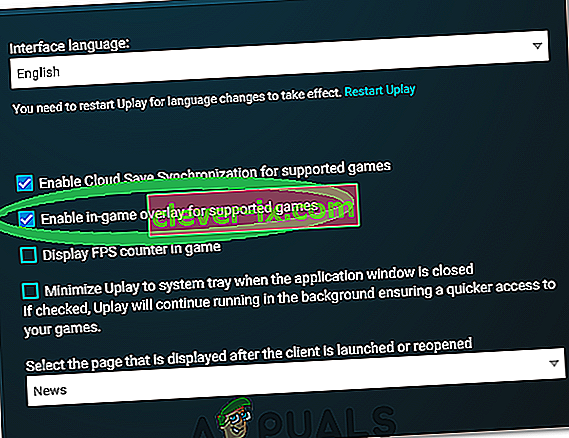
- Vérifiez si le problème persiste.